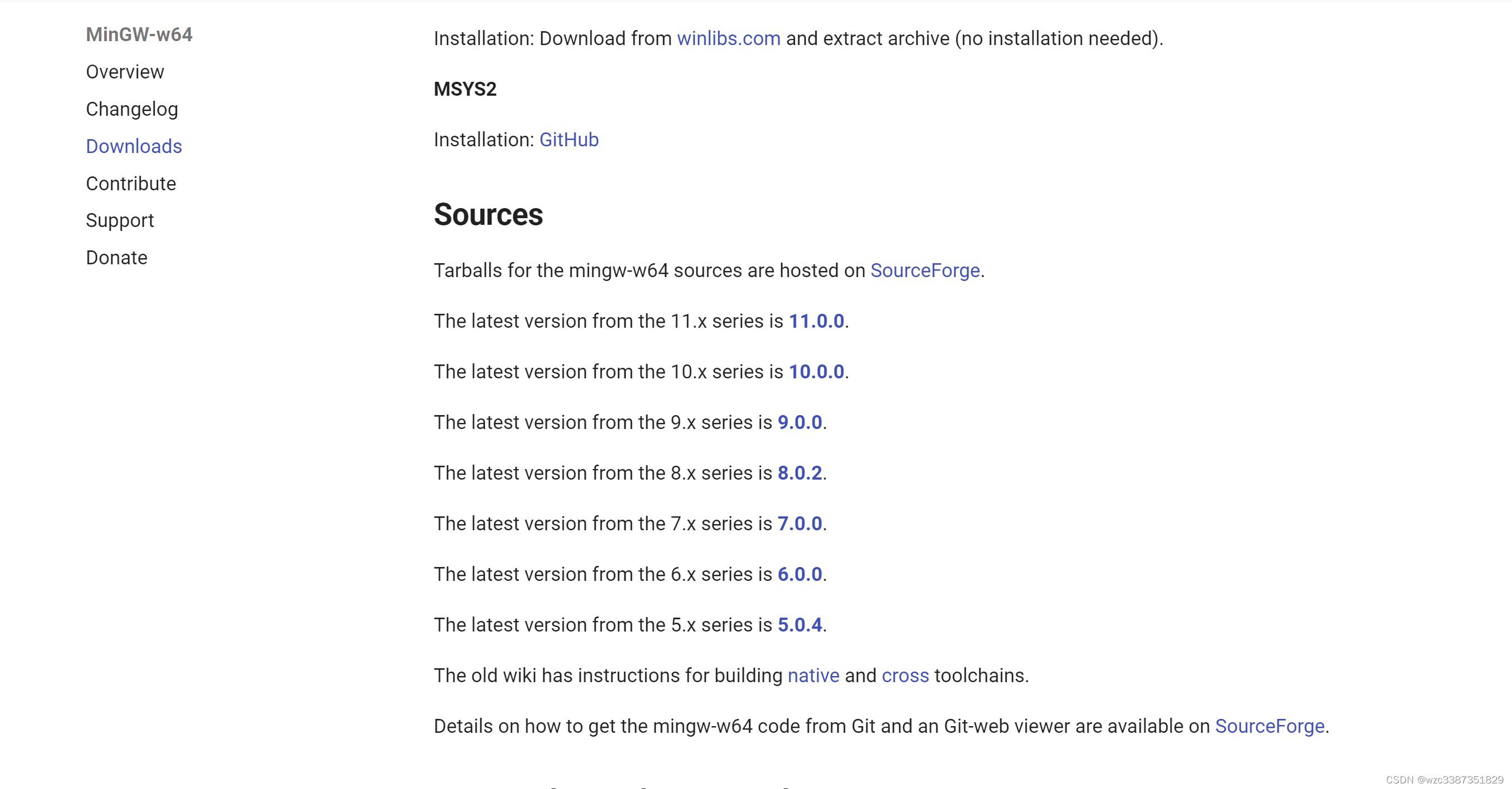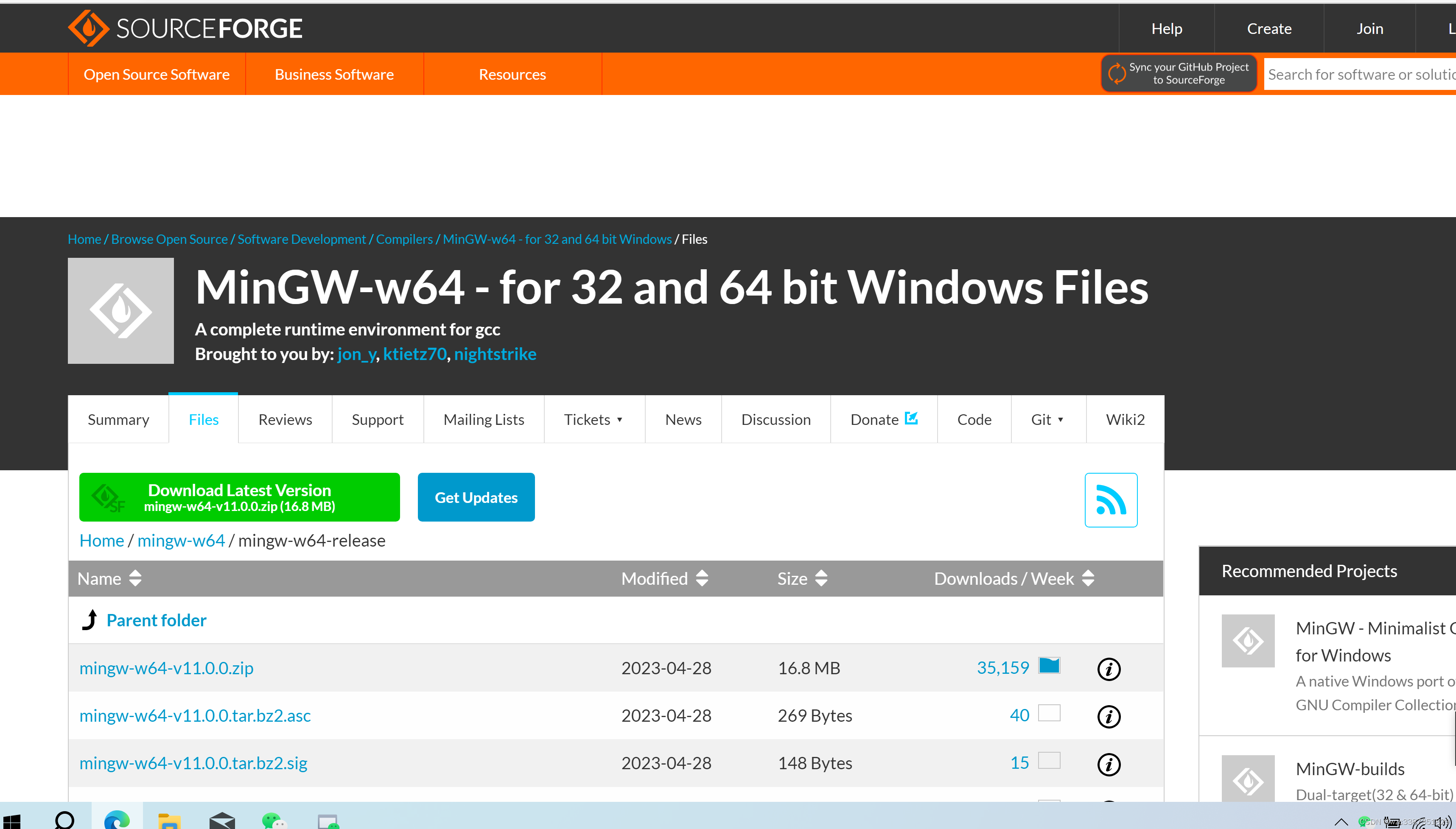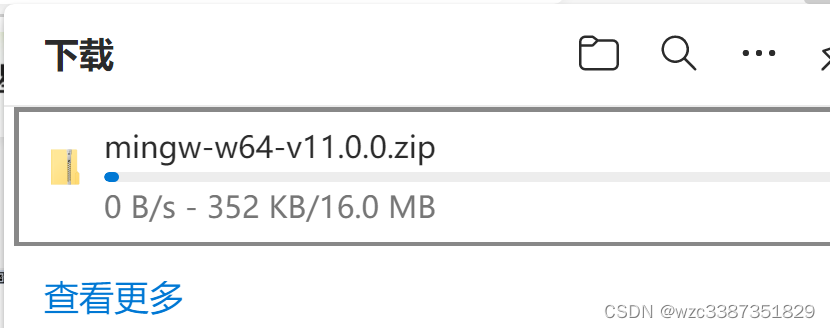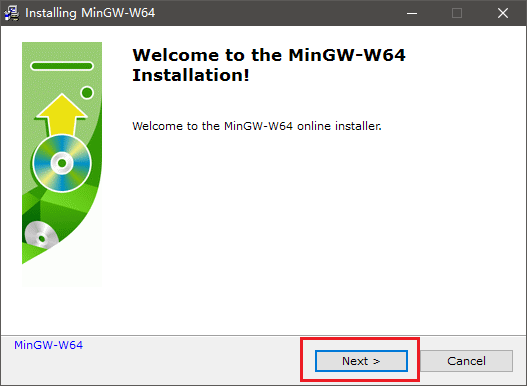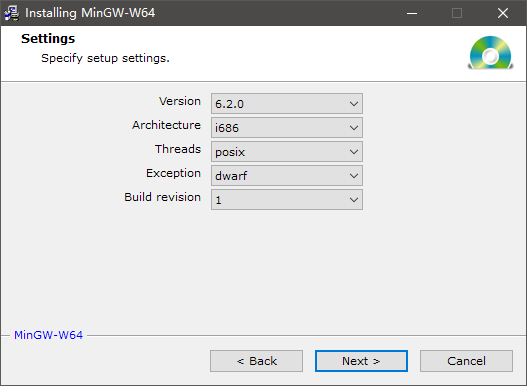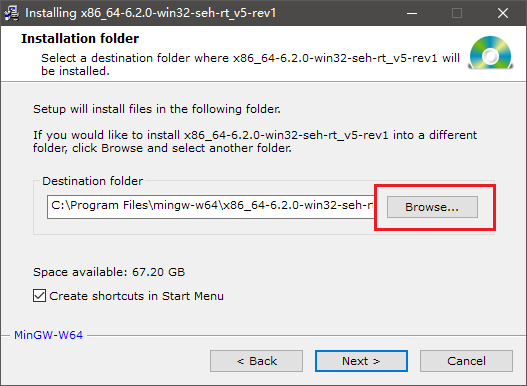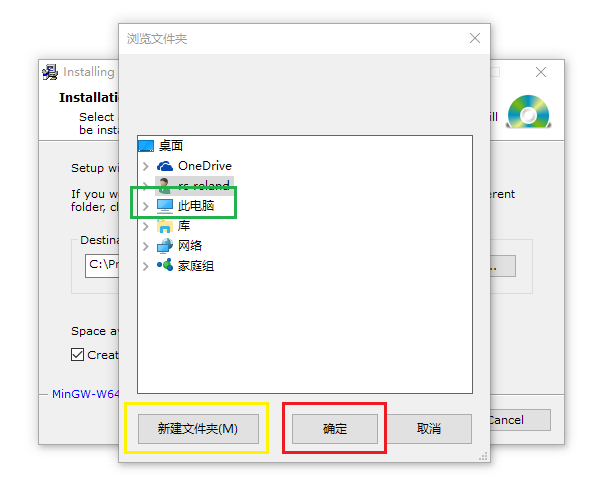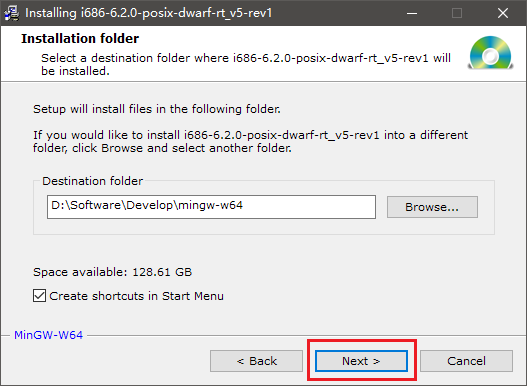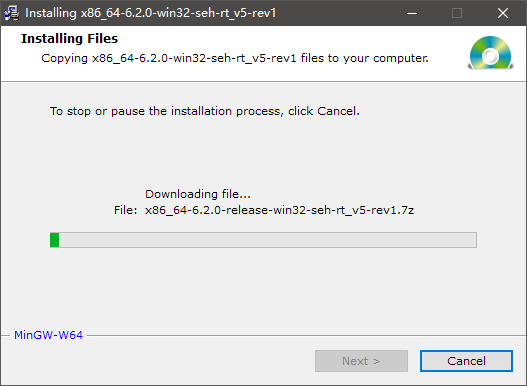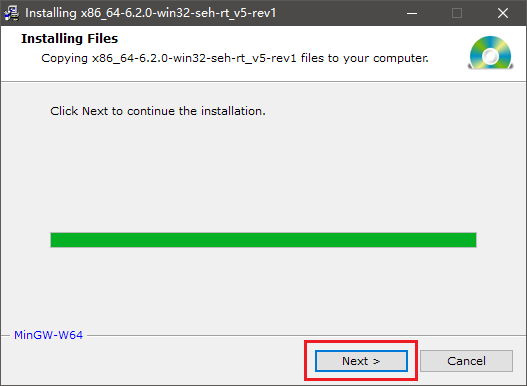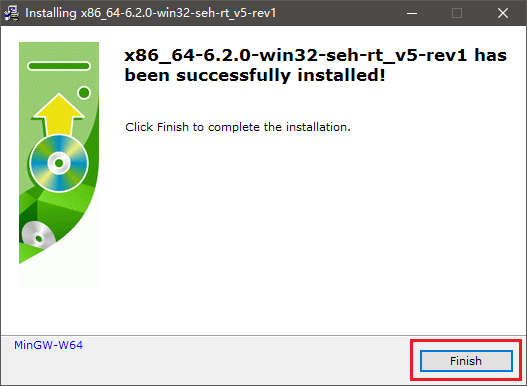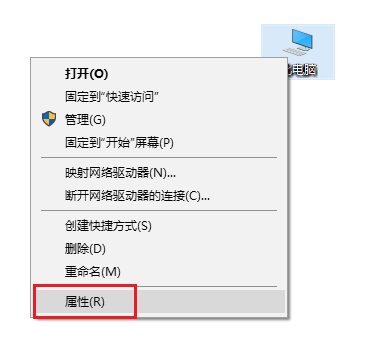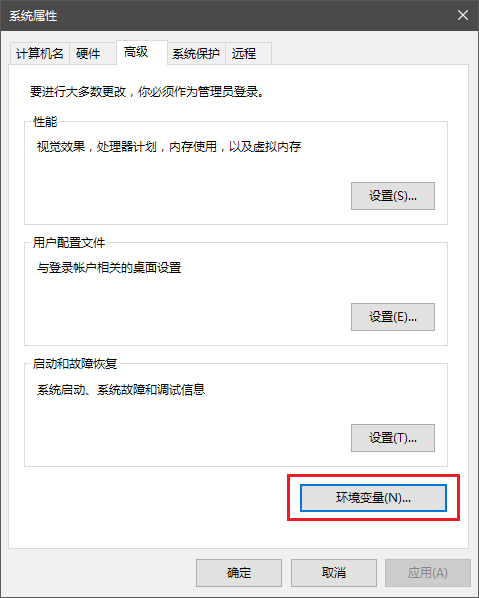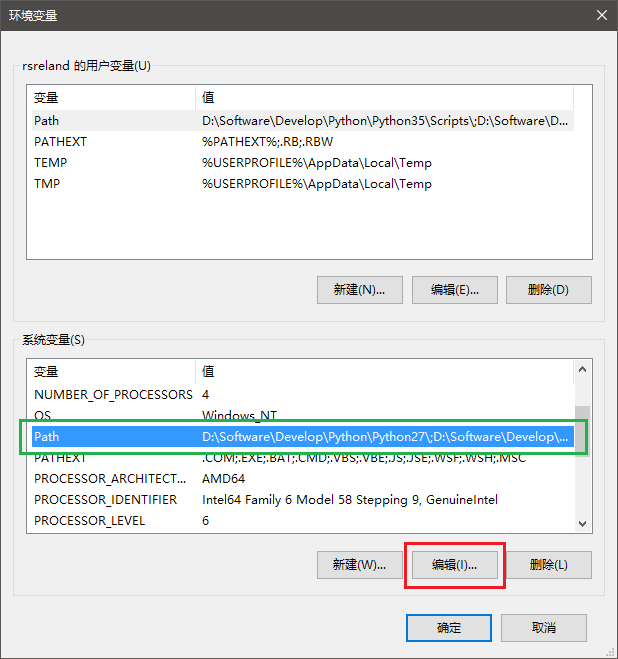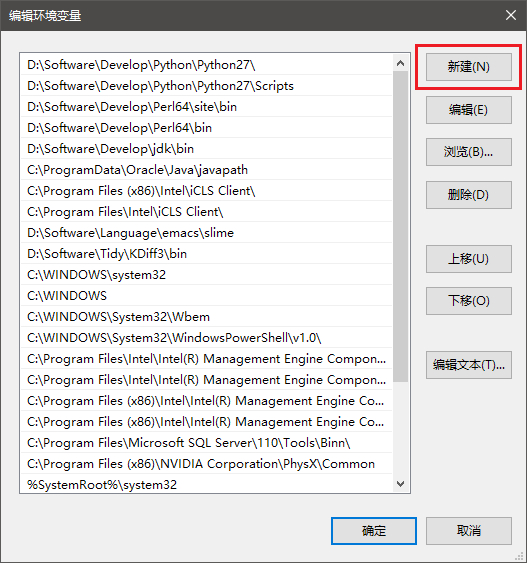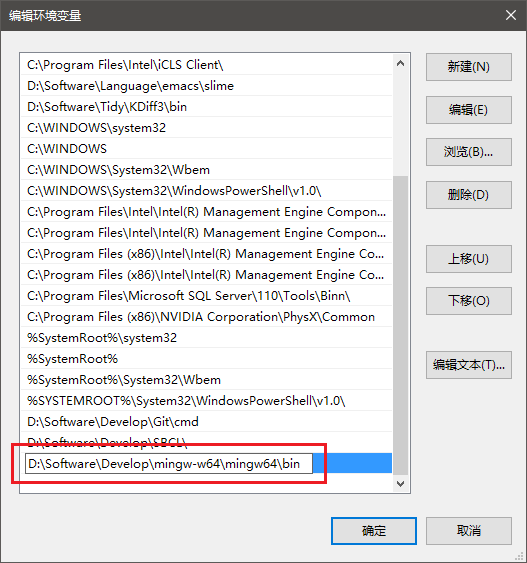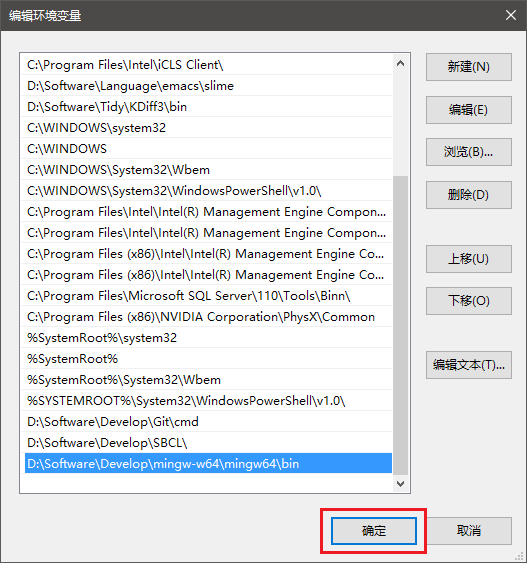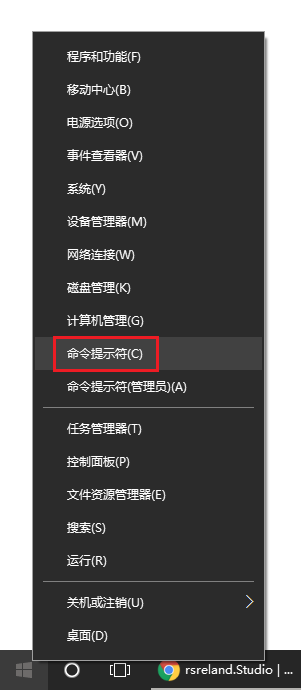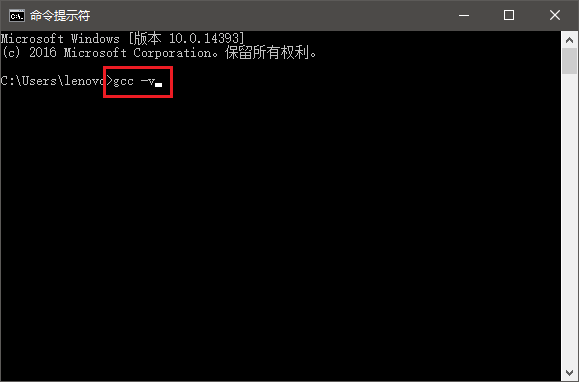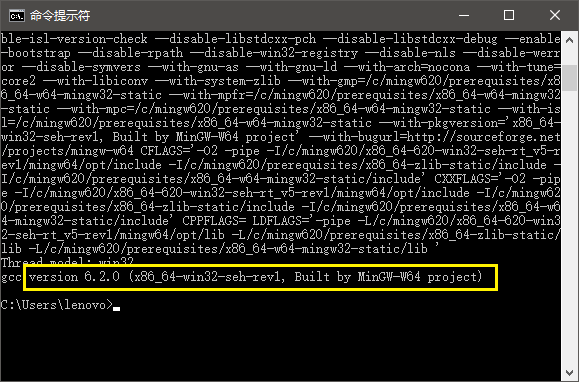MinGW |
您所在的位置:网站首页 › powershell无法使用gcc指令 › MinGW |
MinGW
|
下载和安装 MinGW-w64 在开始安装之前,请先确认您满足以下几个条件。 1.您的电脑已经连接到网络。 2.您的电脑硬盘有500MB的剩余空间。 3.您现在有充足的时间。(受您当前网速的影响,安装过程可能会花费10几分钟或1个小时以上的时间。) 如果您确认,您满足了上述条件,那么就可以开始安装 MinGW-w64 了。注意:教程中的图片都是实际安装时的原比例截图,如果您看不清图片中的提示语,可以将图片放大,不会影响清晰度。想要观看大图,只需点击图片,就会跳转到原始尺寸的图片页面中。如果前面的方法失效,您仍然可以通过浏览器放大页面的功能,放大图片,例如在 Chrome 浏览器下,您可以按住 Ctrl 键,然后滚动鼠标滚轮,即可放大页面。
1.MinGW-w64官方 说明:MinGW-w64 官方网站的地址是:http://mingw-w64.org ,首页样式如上图所示。 操作:点击左边竖栏“Downloads”超链接,进入 MinGW-w64 下载详情页面。 2.MinGW-w64下载详情页面
说明:这是 MinGW-w64 的下载详情页面。首先看到一个标题为 Pre-built toolchains and packages 的列表,这里面是包含 MinGW-w64 及特定工具的整合包。我们这个教程只安装 MinGW-w64 ,所以只需下载 MinGW-w64 即可。 操作:点击蓝字“SourceForge”超链接,就会进入 SourceForge 中的 MinGW-w64 下载页面。 3.SourceForge 中的 MinGW-w64 下载页面
说明:MinGW-w64 的代码和可执行文件被托管存储在 SourceForge 上,在这个页面上就可以直接下载 MinGW-w64 了。MinGW-w64 是非常复杂的,编译器大多都是如此,为了适应各种操作系统,它们的组件会存在各种不同的版本,以适应不同的环境。所以,我们直接下载 MinGW-w64 的安装程序,它会按照我们的需要,自动下载适合的组件,并将它们组织在一起。 操作:点击绿色按钮中的“Download mingw-w64-install.exe”超链接,将会下载这个 MinGW-w64 自动安装的程序。 4.等待 MinGW-w64 安装程序开始下载 说明:5秒钟之后,浏览器会自动下载 mingw-w64-install.exe 。 操作:只需等待。 注意:如果浏览器没有自动下载,则可以点击“direct link”超链接,手动下载。如果下载速度非常慢,可以点击“mirror”超链接,选择一个离自己近的镜像网站,可能会获得较高(无法保证)的下载速度。 5.正在下载 mingw-w64-intall.exe
说明:如果你的浏览器是 Microsoft Edge ,那么在浏览器右上部,会出现这样一个下载标签。 操作:只需等待。 6.MinGW-w64 安装程序
说明:这就是 MinGW-w64 的安装程序。它本质上是一个下载程序,会根据我们之后的一些设置,选择性的下载相应的组件,并将它们组织在一起。所以,运行前要确定网络通畅,而且你有足够的时间,因为根据你的网速,它可能需要花费一定的时间来下载。 操作:用鼠标双击运行 mingw-w64-install.exe 。 注意:如果出现无法运行,或者安装出错,你可以右键点击它,并在弹出窗口中选择“以管理员身份运行”选项,重新运行 mingw-w64-install.exe ,基本可以解决大部分问题。7.MinGW-w64 安装程序欢迎界面
说明:欢迎使用 MinGW-w64 在线安装程序。 操作:点击红框中的 “Next” 按钮,将会进入下一步安装步骤。8.从服务器获取 MinGW-w64 文件信息
说明:这里程序正在链接服务器,以便获取存储在仓库中的 MinGW-w64 的文件明细。 操作:只需等待。9.MinGW-w64 版本选择
说明:在这个界面,你可以根据所要搭建的开发环境,选择不同的选项,从而下载所需的组件。 操作:选择 Version、Architecture、Threads、Exception、Build revision 下拉列表中适当的选项,接下来将会详细介绍这些选项。 10.选择 MinGW-w64 的安装目录
说明:在这里选择 MinGW-w64 将要安装到哪个目录中去。安装程序默认会将 MinGW-w64 安装在 C盘 ,而在 Windows 操作系统中 C盘 是系统盘,操作系统会被安装在这个盘里,而按照一般的习惯,我们尽量不把应用软件安装载系统盘里。因为以前的电脑使用的是机械硬盘,而机械硬盘频繁读写会降低效率,所以尽量将操作系统与应用软件放在不同的硬盘分区下。当然,现在的电脑大部分都配备了固态硬盘(SSD),而且通常作为系统盘来使用,因此已经没有读写效率的问题了。所以如果你还在用机械键盘,就将 MinGW-w64 放到其他非系统盘里,如果使用固态硬盘,则可以放在安装程序提示的默认位置,或其他地方均可。 操作:点击红框中的“Browse”按钮,以便更改 MinGW-w64 的安装位置。11.更改 MinGW-w64 的安装位置
说明:点开绿框中的“此电脑”,就可以打开一个树状列表,然后找到你想要将 MinGW-w64 安装到的位置。你也可以点击黄框中的“新建文件夹”按钮,创建一个新的目录。 操作:选择好安装的目录后,点击红框中的“确定”按钮,之后安装程序将把 MinGW-w64 安装到那里。12.确认 MinGW-w64 安装目录
说明:界面中的 Space available 指的是你选择的目录,所在的硬盘分区的剩余空间,而 MinGW-w64 至少会占用 500 MB 的空间。Create shortcuts in Start Menu 是说在开始菜单创建 MinGW-w64 的快捷方式,一般默认勾选即可。 操作:确认安装目录没问题后,点击红框中的“Next”按钮,开始正式安装 MinGW-w64 。13.开始下载 MinGW-w64 本体
说明:安装程序开始连接服务器,并从中下载 MinGW-w64 的本体文件,视乎你的网络环境,下载所需的时间会有所不同,如果你有其他事情要做,可以点击“Cancel”按钮,取消本次安装。 操作:只需等待。14.MinGW-w64 下载完成
说明:MinGW-w64 已经下载完成,我们可以在之前选择的安装目录下,找到它的各种组件文件。 操作:点击红框中的“Next”按钮,继续下一个步骤。15.关闭 MinGW-w64 安装程序
说明:MinGW-w64 的安装程序已经完成了它的使命,但 MinGW-w64 还没有安装完成,之后我们还需要进行一些配置,才能正常使用它编译源代码。 操作:点击红框中的“Finish”按钮,将关闭 MinGW-w64 安装程序。16.MinGW-w64 安装目录
说明:MinGW-w64 下载完成后的安装目录,包含1个文件夹:mingw64,3个文件:mingw-w64.bat、uninstall.exe、uninstall.ini,和1个快捷方式:mingw-w64。虽然 MinGW-w64 已经下载完成,但并没有安装完成,我们还需要配置一下操作系统的环境变量,将 MinGW-w64 的 bin 目录加入其中,使操作系统可以找到那些编译工具。 操作:双击红框中的“mingw64”文件夹,进入其中。17.MinGW-w64 的 mingw64 文件夹
说明:mingw64 中包含了一系列的文件夹,根据文件夹的名称,大概能猜到它们是做什么用的,但我们暂时不需要完全明白,只需要知道其中 bin 文件夹中,存放了那些编译工具即可。 操作:双击红框中的“bin”文件夹,进入其中。18.MinGW-w64 的 bin 文件夹
说明:bin 文件夹下包含了很多后缀名是 .exe 的可执行程序,这些就是开发时所需的工具,如:gcc.exe 是用来编译 C程序的,g++.exe 是用来编译 C++ 程序的,而 gdb.exe 则是用来调试程序的 debug 工具。 操作:点击红框中的地址栏,并复制(Ctrl + c)那一串地址。19.此电脑
说明:我们已经复制了 MinGW-w64 的 bin 文件夹的地址,接下来只要将它添加到系统的环境变量中,就可以完成 MinGW-w64 的全部配置了。 操作:右键点击“此电脑”,在弹出的菜单中点击红框中的“属性”项。 20.计算机系统窗口
说明:这个窗口也可以通过“控制面板” -> “系统和安全” -> “系统”来打开。如果你不知道自己的系统是 32位 还是 64位,也可以在这里查看。 操作:点击红框中的“高级系统设置”链接,将打开“系统属性”窗口。21.系统属性窗口
说明:所谓的“环境变量”其实就是各种程序的默认安装目录,在那里有可执行程序。 操作:点击红框中的“环境变量”按钮,将打开“环境变量”窗口。22.系统环境变量窗口
说明:在这个窗口中我们可以编辑系统的环境变量,很多软件在安装的时候,会自动编辑环境变量。MinGW-w64 的安装程序比较简陋,只能由我们手动编辑。 操作:首先点击选中绿框中的“Path”项,然后再点击红框中的“编辑”按钮。23.编辑 Path 环境变量
说明:这是 Windows 10 中的编辑界面,比之前的版本要清晰明了,操作简单了很多,也不容易出错了。 操作:点击红框中的“新建”按钮,将创建一个新的空白变量位置。24.新建 MinGW-w64 的环境变量
说明:现在只需将之前复制的 MinGW-w64 的 bin 文件夹地址,复制到新增的空白变量位置里,即可完成 MinGW-w64 的配置工作。 操作:将 bin 文件夹地址,黏贴到红框中的输入框中。25.添加 MinGW-w64 环境变量已完成
说明:MinGW-w64 的环境变量已经添加完毕。 操作:点击红框中的“确定”按钮,MinGW-w64 的配置就完成了。26.启动“命令提示符”
说明:为了测试 MinGW-w64 是否配置成功,我们需要在“命令提示符”中执行一个命令。所以要先启动“命令提示符”,值得注意的是各个 Windows 版本的启动方式不同,但都可以通过打开“运行”窗口,输入“cmd”来打开它。 操作:右键点击开始按钮,在弹出的菜单中点击红框中的“命令提示符”项。27.命令提示符
说明:MinGW-w64 是命令行工具,如果不与其他软件配合,则只能通过“命令提示符”来调用。 操作:输入“gcc -v” 并按回车键(Enter),将会显示 MinGW-w64 的组件列表。28.MinGW-w64 安装完成
说明:如果你的“命令提示符”显示了一大串组件信息,那说明你的 MinGW-w64 已经安装完成了,恭喜! 操作:从现在开始你就可以用 MinGW-w64 来编译 C程序 了。 |
【本文地址】
今日新闻 |
推荐新闻 |
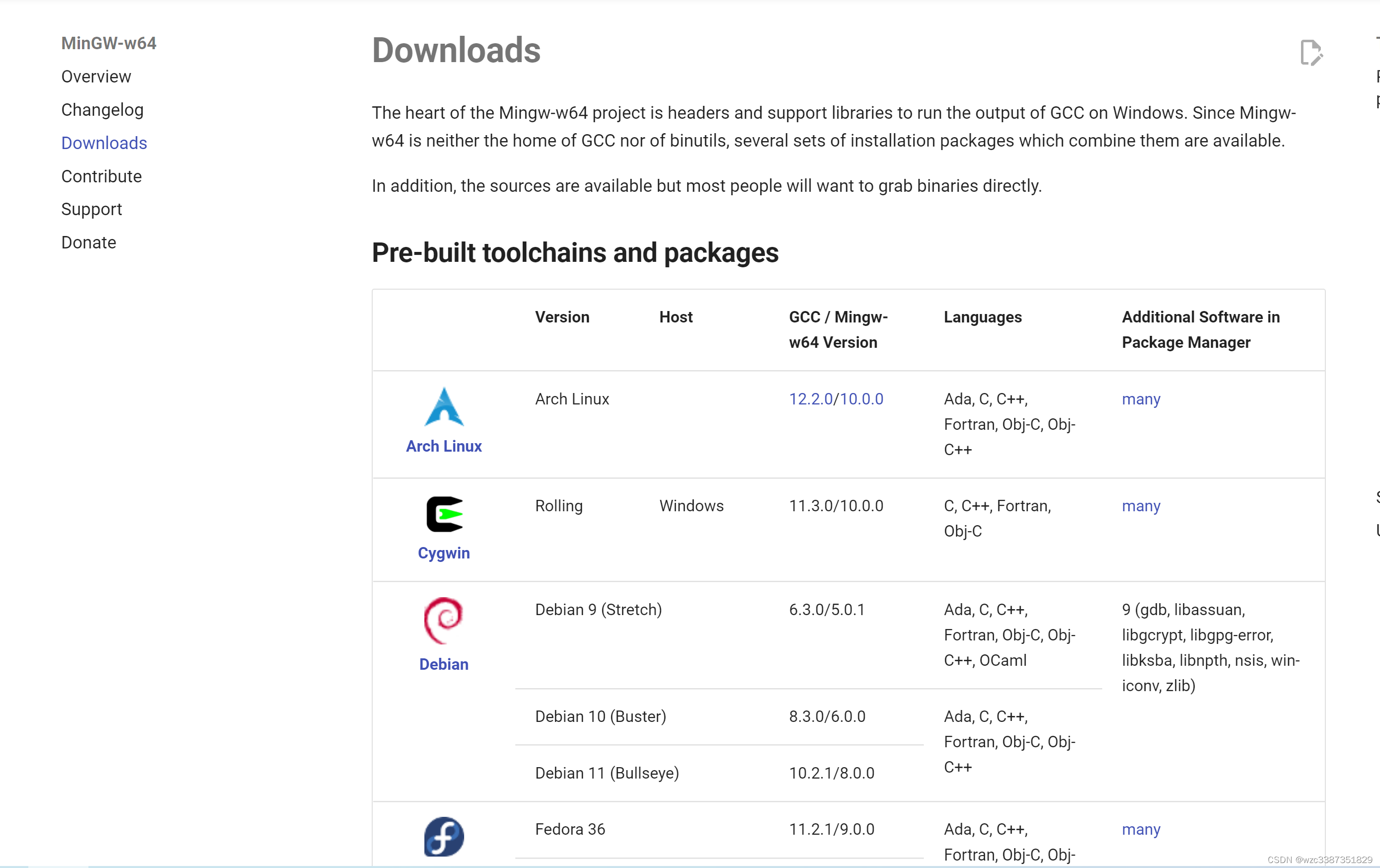 网站首页(http://mingw-w64.org/)
网站首页(http://mingw-w64.org/)